Un teclado numérico puede parecer frívolo, especialmente si tiene que comprar una computadora portátil más grande para obtener una. Muchos usuarios trabajan con las teclas numéricas en la parte superior de las teclas alfabéticas y no necesitan un teclado numérico dedicado.
Para los usuarios que trabajan con números, por ejemplo, hojas de cálculo o software de contabilidad, un teclado numérico es imprescindible. Los usuarios pueden obtener teclados con un teclado numérico incorporado o pueden conectar uno externo a su sistema a través de un puerto USB.

Tabla de contenido
El teclado numérico no funciona en Windows 10
El teclado numérico, la mayoría de las veces, es parte del teclado. Si el teclado de su sistema está funcionando, es lógico que el número también funcione. En caso de que el teclado numérico no funcione, ejecute las comprobaciones básicas a continuación y luego intente las correcciones que se enumeran a continuación.
Controles básicos
Intente ingresar números desde el teclado numérico en una aplicación como el Bloc de notas. Si puede ingresar números en el Bloc de notas, pero no en otra aplicación, es probable que la aplicación sea la culpable. Es posible que no pueda aceptar entrada numérica.
Intente conectar un teclado diferente a su sistema. Es posible que el teclado numérico esté dañado.
Use las teclas numéricas en la parte superior de las teclas alfabéticas para ingresar números y verificar si funcionan.
Reinicie el sistema.
Si no puede ingresar números en el Bloc de notas y cuando haya conectado un teclado diferente al sistema, pruebe las soluciones que se enumeran a continuación.
1. Encienda Numlock
El teclado numérico de la mayoría de los teclados se puede activar o desactivar. Hay una tecla dedicada para ello en el teclado. Busque la clave y tóquela. Intente ingresar números desde el teclado numérico. Si funciona, puede configurar Windows 10 para mantener el bloqueo numérico activado en todo momento.
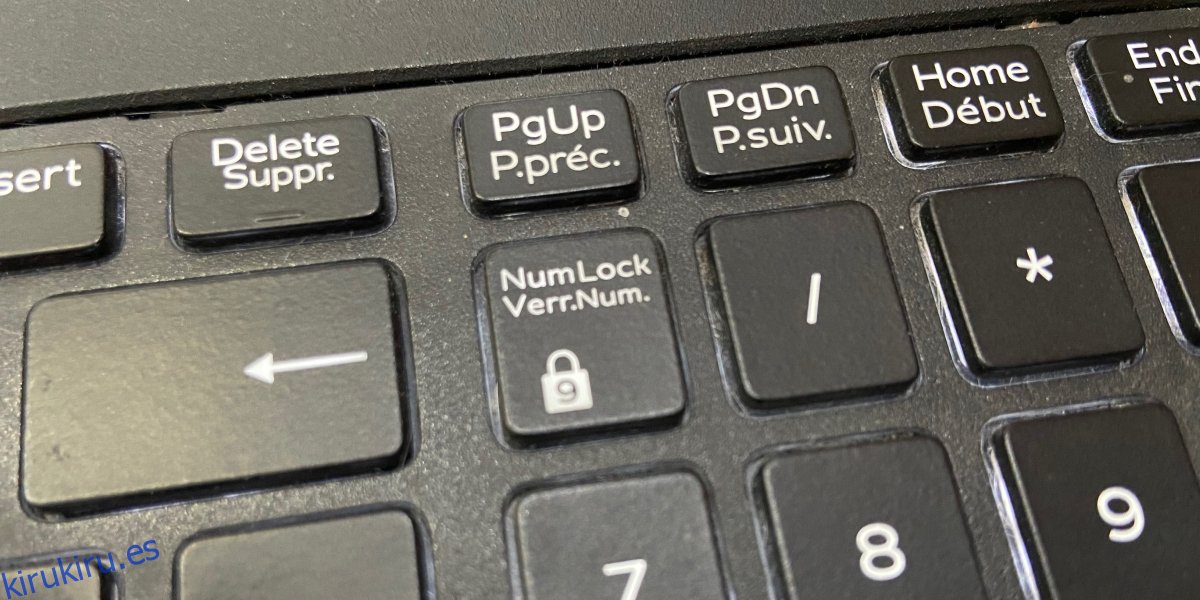
2. Deshabilitar las secuencias de comandos
Si está ejecutando scripts que modifican el comportamiento de las teclas en el teclado, agrega atajos de teclado personalizados o reasigna una tecla a otra, desactívelas todas. Es posible que no se hayan escrito correctamente o que estén desactivando el teclado numérico para que funcionen.
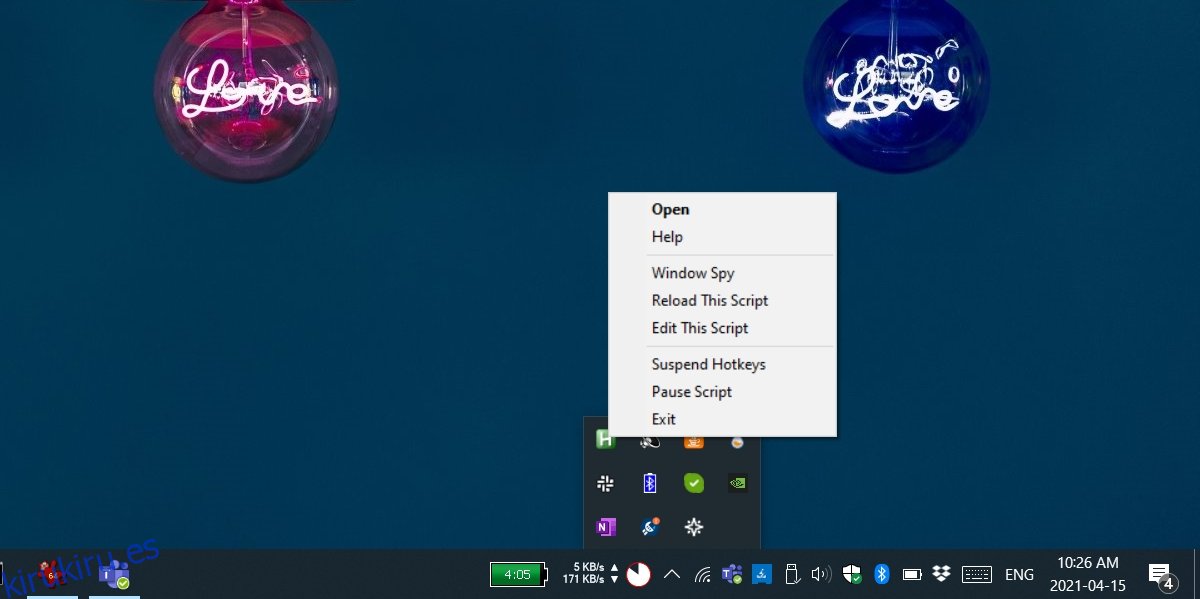
3. Marque la configuración de Facilidad de acceso
Asegúrese de que la configuración de Facilidad de acceso no impida que el teclado numérico funcione.
Abra la aplicación Configuración con el atajo de teclado Win + I.
Vaya a Accesibilidad.
Seleccione la pestaña Mouse.
Apague el interruptor «Controle su mouse con un teclado».
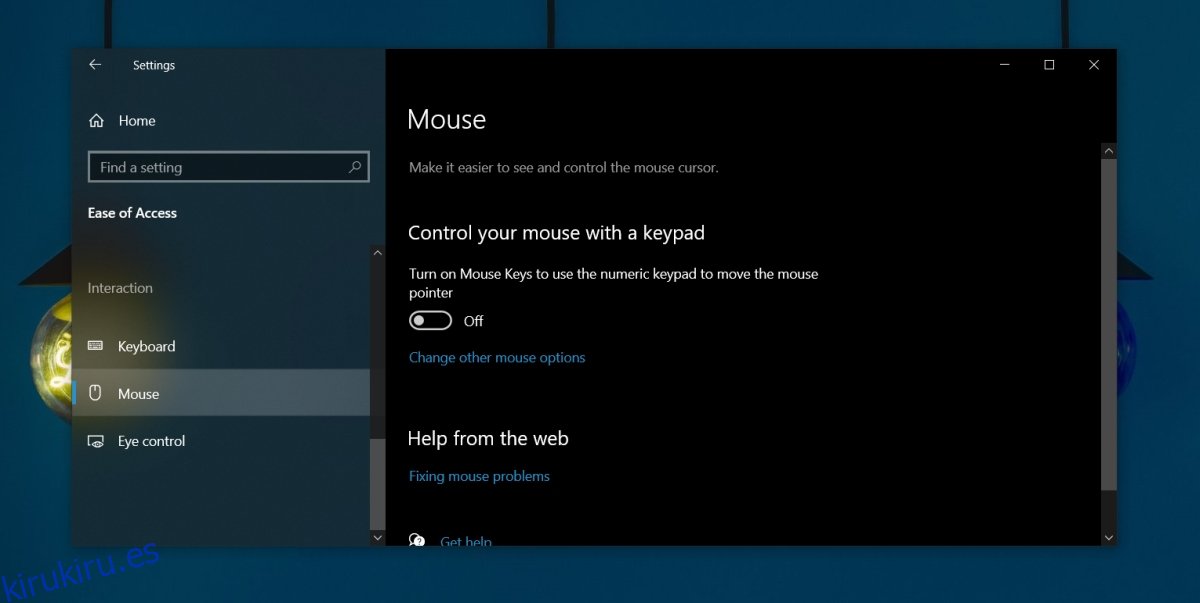
4. Verificación de hardware
Los teclados pueden dañarse físicamente. Si el teclado numérico no funciona pero todas las demás teclas sí, verifique si se detecta alguna entrada cuando se presionan con una prueba de teclado.
Visite la herramienta de prueba de teclado aquí.
Asegúrese de que el bloqueo numérico esté activado, es decir, que el teclado numérico esté habilitado.
Toque las teclas y verifique si la aplicación detecta entrada.
Si se detecta una entrada, es probable que una aplicación interfiera con ella y le impida ingresar números. Verifique sus aplicaciones de inicio o intente iniciar en modo seguro.
Si no se detecta la entrada, es probable que sus claves estén dañadas físicamente. Pruebe con un teclado diferente.
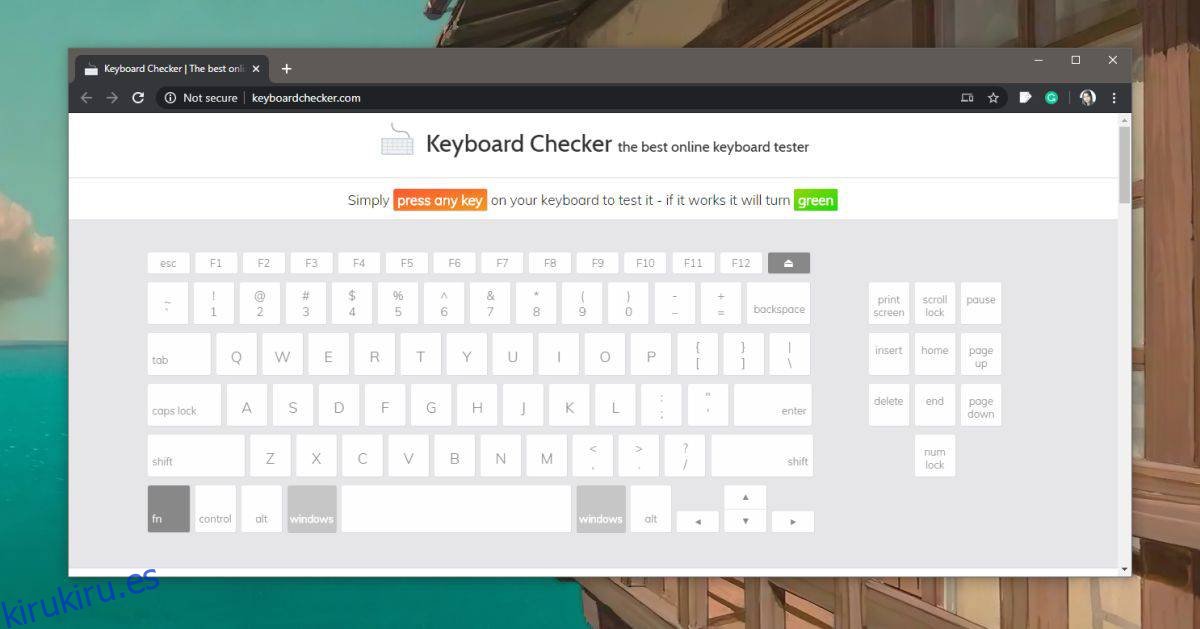
Conclusión
Los usuarios que están acostumbrados a un teclado numérico encontrarán que trabajar sin uno es tedioso. Desafortunadamente, con las computadoras portátiles, un teclado numérico casi siempre significará comprar una computadora portátil con una pantalla más grande y un precio más alto. Puede usar un teclado externo con una computadora portátil que no tiene un teclado numérico en el teclado interno, pero es una solución torpe.
